Der High Dynamic Range (HDR) Filter in Capture One Pro 20 hat sich erheblich verbessert und bietet dir eine Vielzahl neuer Anpassungsmöglichkeiten. Wenn du ein Bild mit hohen Kontrastbereichen bearbeitest, kannst du mit dem HDR-Filter nicht nur Licht und Schatten effizient nachjustieren, sondern auch das Gesamtbild optimieren. Dieser Leitfaden zeigt dir detailliert, wie du das Beste aus dem überarbeiteten HDR-Filter herausholen kannst.
Wichtigste Erkenntnisse
- Die Regler für Lichter und Tiefen sind nun zentriert und beginnen bei Null.
- Neue Regler für Weiß und Schwarz sorgen für präzisere Kontrastanpassungen.
- Durch die Anpassung der neuen Regler bleibt der Bildkontrast erhalten und verbessert die Bildqualität.
Schritt-für-Schritt-Anleitung
Schritt 1: Öffnen des HDR-Filters
Starte Capture One Pro 20 und wähle ein Bild aus, das du bearbeiten möchtest. Navigiere in den Bereich der Belichtung, wo du den HDR-Filter findest. Klappe den Filter auf, um die neuen Regler anzuzeigen.
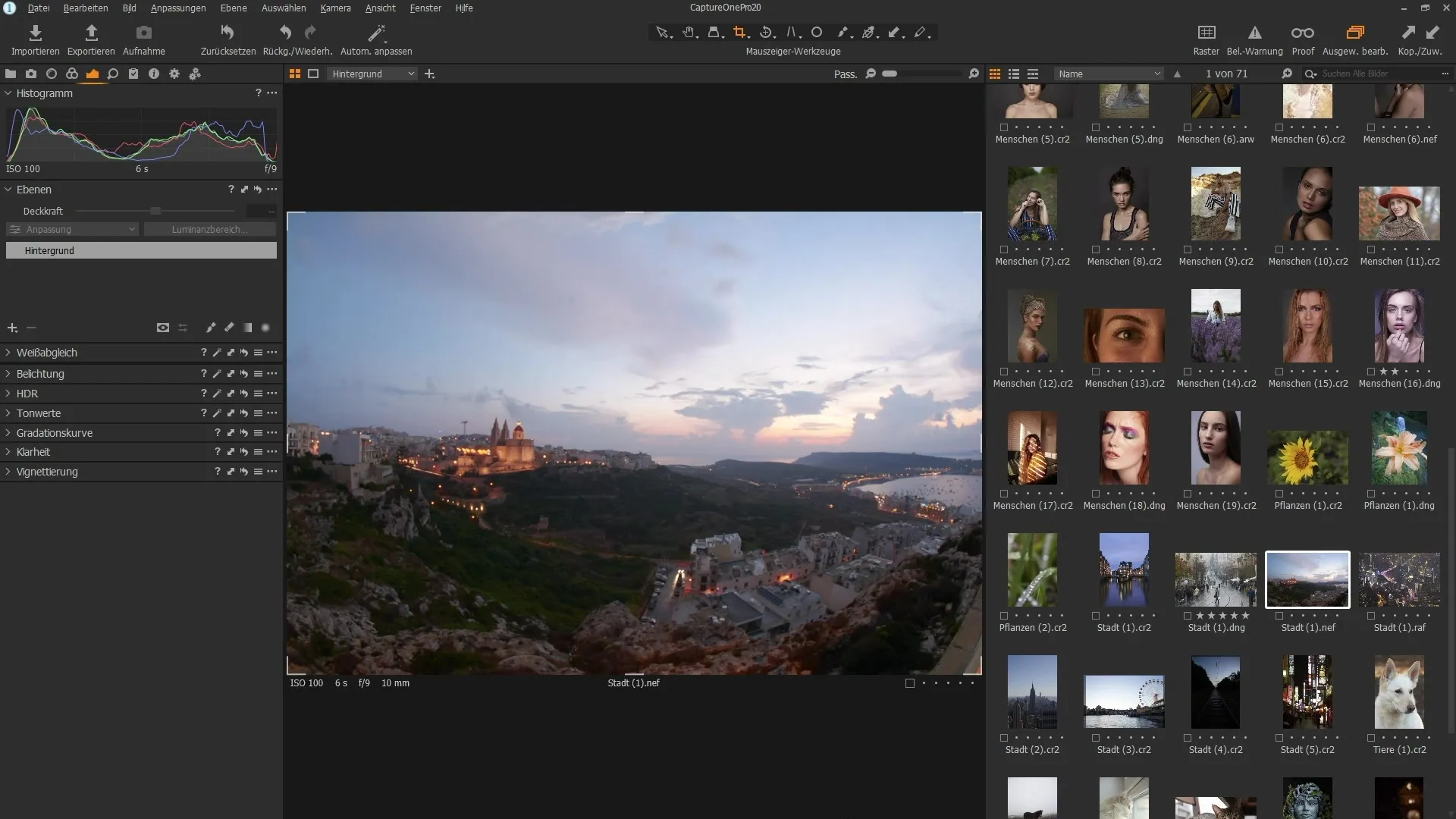
Schritt 2: Die neuen Regler verstehen
Mit den überarbeiteten Reglern für Lichter und Tiefen hast du jetzt mehr Freiheit. Beachte, dass die Schieberegler nun zentriert sind, was bedeutet, dass du Anpassungen sowohl nach oben als auch nach unten vornehmen kannst. In früheren Versionen begannen die Regler auf der linken Seite und begrenzten deine Möglichkeiten.
Schritt 3: Anpassungen der Lichter
Wenn du den Regler für die Lichter nach links bewegst, kannst du überbelichtete Bereiche abdunkeln und Details zurückholen. Du hast jedoch auch die Möglichkeit, die Lichter aufzuhellen, indem du den Schieberegler nach rechts bewegst, was dir erlaubt, den Bildlook aktiv zu gestalten.
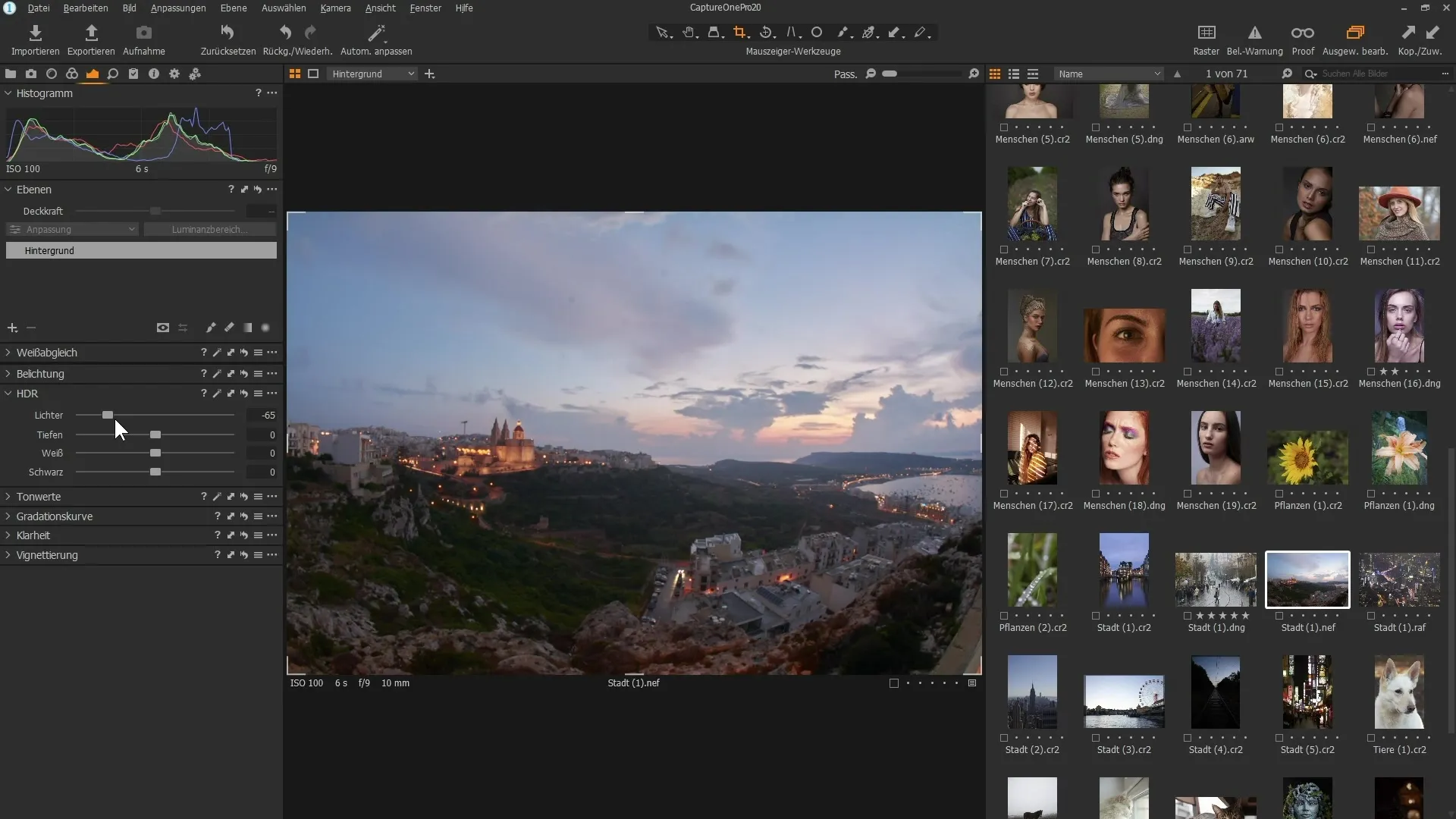
Schritt 4: Anpassungen der Tiefen
Ähnlich funktioniert der Regler für die Tiefen. Wenn du ihn nach rechts bewegst, bringst du Details aus unterbelichteten Bereichen zurück. Ein leichter Zug nach links kann hingegen helfen, bereits dunkle Stellen weiter abzudunkeln, um den Kontrast zu erhöhen.
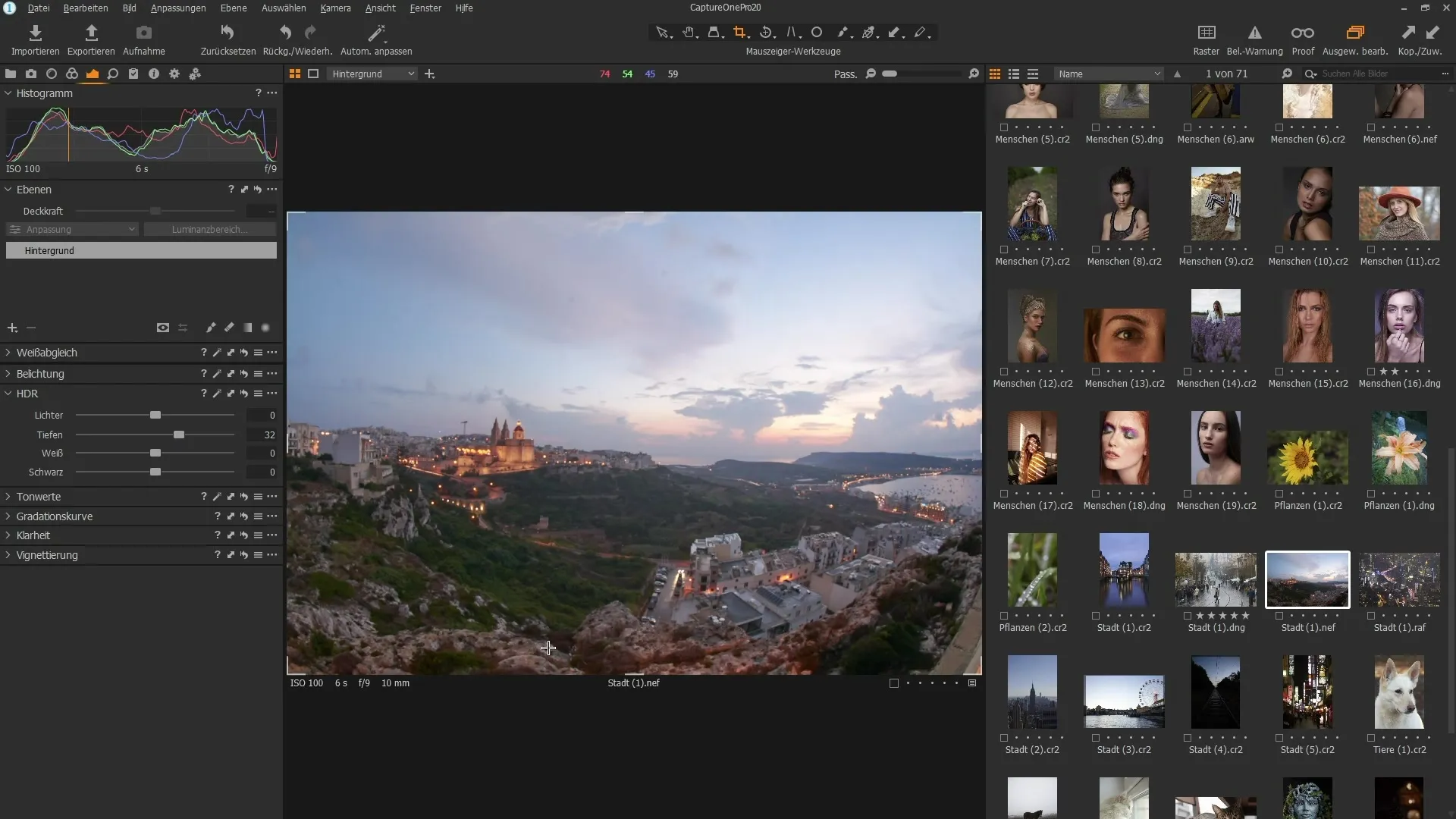
Schritt 5: Verwendung der neuen Weiß- und Schwarz-Regler
Die neuen Regler für Weiß und Schwarz bieten dir zusätzliche Kontrolle über die Kontrasteinstellung. Wenn du den Regler für Weiß nach links schiebst, dunkelt dies die hellen Bereiche ab, während der Schwarz-Regler dir ermöglicht, die dunklen Bereiche leicht aufzuhellen, ohne dass das Bild flach wirkt.
Schritt 6: Beurteile die Ergebnisse im Histogramm
Beobachte, was mit den Extremwerten passiert, wenn du deine Anpassungen vornimmst. Ein Blick ins Histogramm gibt dir Aufschluss darüber, wie die Tonwerte im Bild angesiedelt sind. Du wirst feststellen, dass die Anpassungen mit den neuen Reglern deutlicher Einfluss auf den Gesamtkontrast haben als die vorherigen Regler.
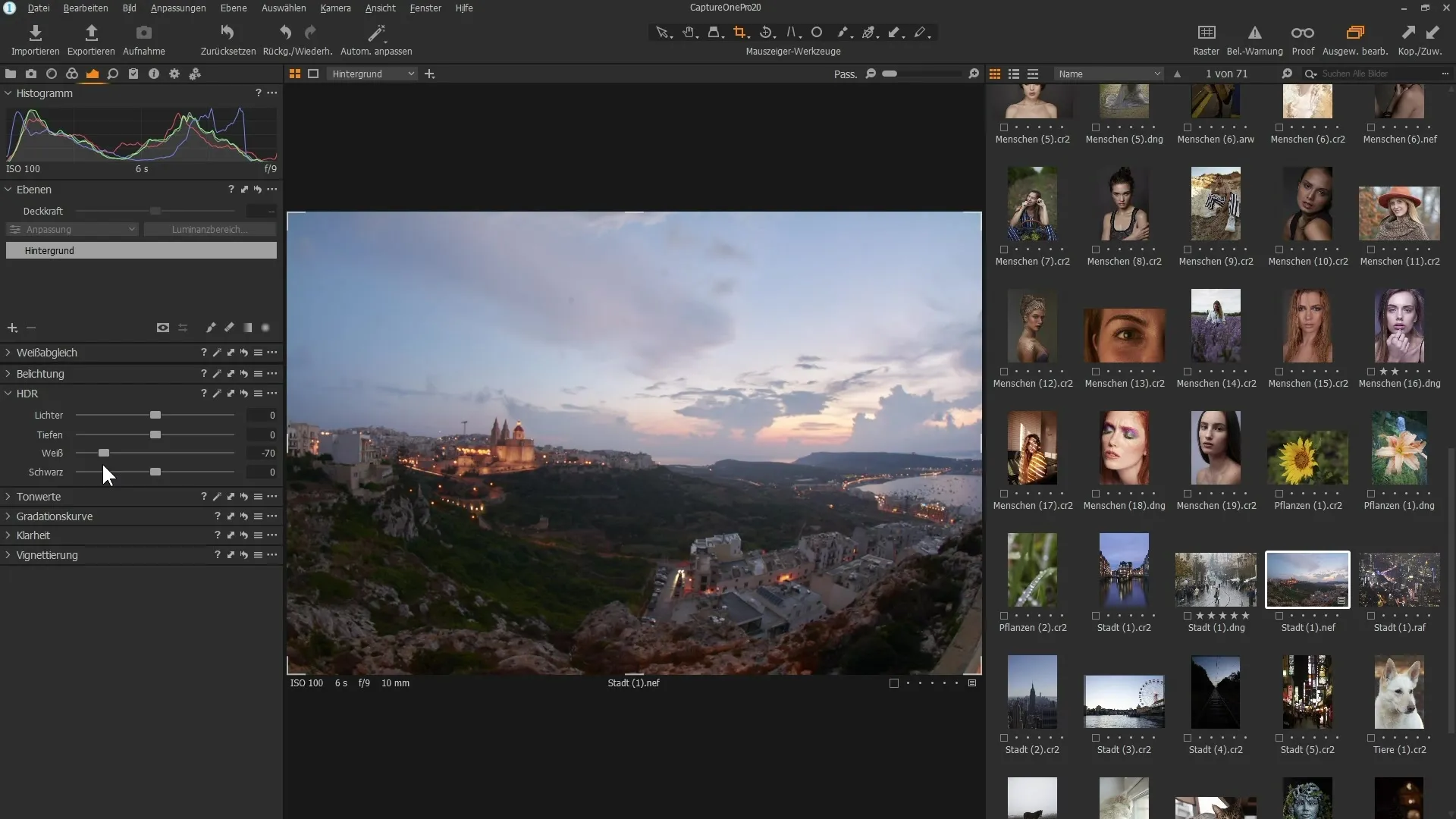
Schritt 7: Feintuning mit den Klassischen Reglern
Gehe in schwierige Teile des Bildes, um Details zurückzuholen. Du kannst die klassischen Regler für Lichter und Tiefen verwenden, um das Gesamtbild weiter zu optimieren. Die präzise Anwendung dieser Anpassungen führt in der Regel zu einem insgesamt natürlicheren Look.
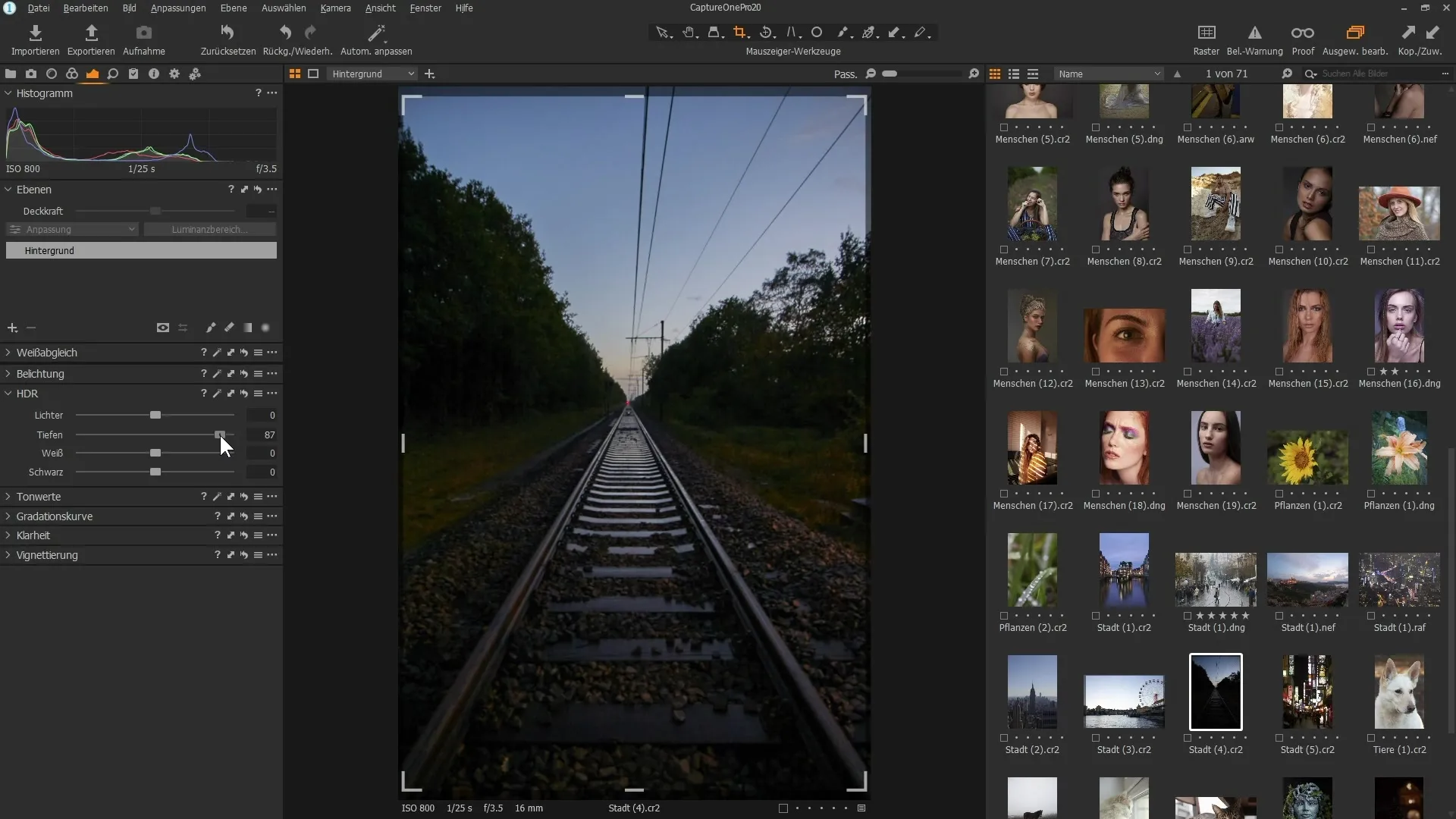
Schritt 8: Abschließende Feinabstimmungen
Experimentiere abschließend mit den Reglern für Weiß und Schwarz, um sicherzustellen, dass das Bild nicht nur gut aussieht, sondern auch natürlich bleibt. Achte darauf, dass keine unnatürlichen Farbveränderungen oder starkes Rauschen auftreten.
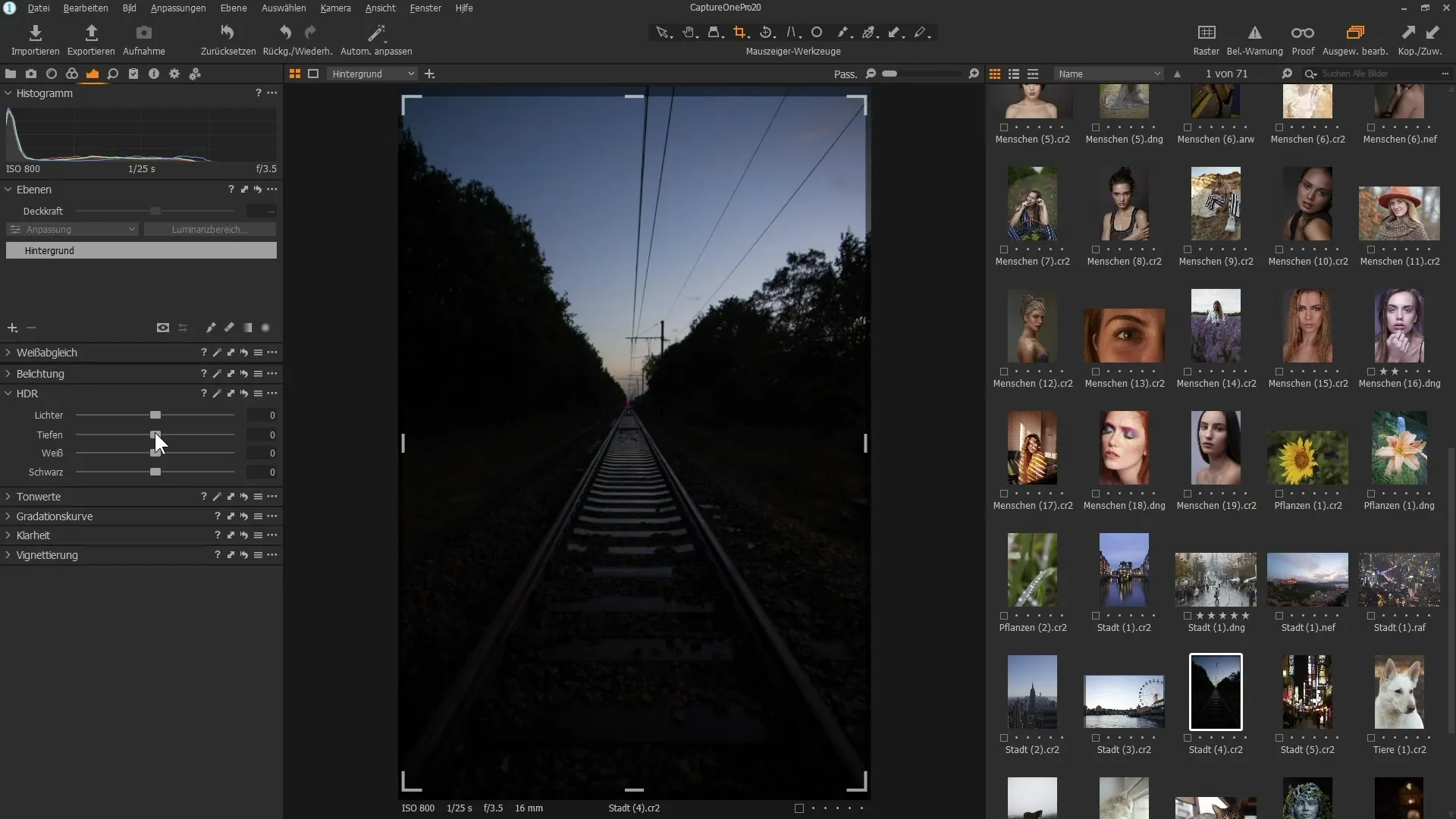
Zusammenfassung – Effektive Anpassungen mit dem überarbeiteten HDR-Filter in Capture One Pro 20
Die Überarbeitungen des HDR-Filters in Capture One Pro 20 bieten dir vielseitige und präzisere Anpassungsmöglichkeiten für deine Bilder. Mit den neuen Reglern für Lichter, Tiefen, Weiß und Schwarz hast du die Kontrolle über den Bildkontrast und kannst Details effizient wiederherstellen. Diese Verbesserungen ermöglichen nicht nur eine kreativere Bearbeitung, sondern auch eine qualitätsvolle Endresultat.
Häufig gestellte Fragen
Wie funktioniert der HDR-Filter in Capture One Pro 20?Der HDR-Filter ermöglicht es dir, Licht- und Schattenbereiche präzise anzupassen und Details zurückzuholen.
Was sind die neuen Funktionen des HDR-Filters?Die neuen Regler für Weiß und Schwarz bieten eine verbesserte Kontrolle über den Kontrast und die Tonwerte im Bild.
Wie kann ich das Bildkontrast verbessern, ohne die Bildqualität zu beeinträchtigen?Verwende die neuen Regler für Weiß und Schwarz, um Kontraste subtiler anzupassen.

